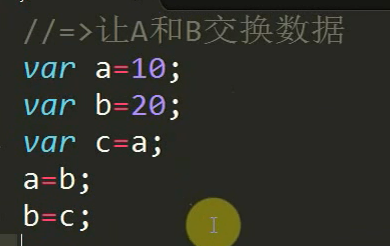
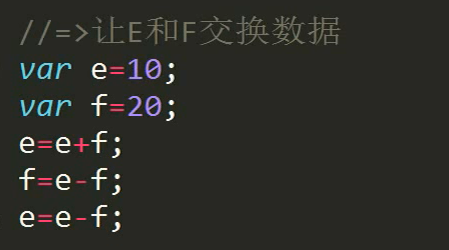
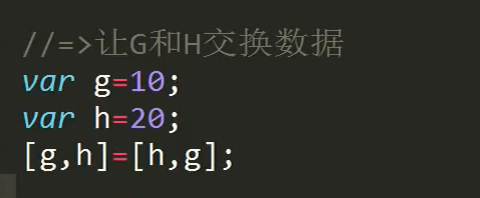
### GIT工作原理及操作
当我们在本地创建一个git仓库后,我们可以基于这个仓库管理我们的代码
**`git的工作流程`**
> 每一个git仓库都划分为三个区域
> * 工作区:编辑代码的地方
> * 暂存区:临时存储要生成版本代码的地方
> * 历史区:存储的是生成的每一个版本代码
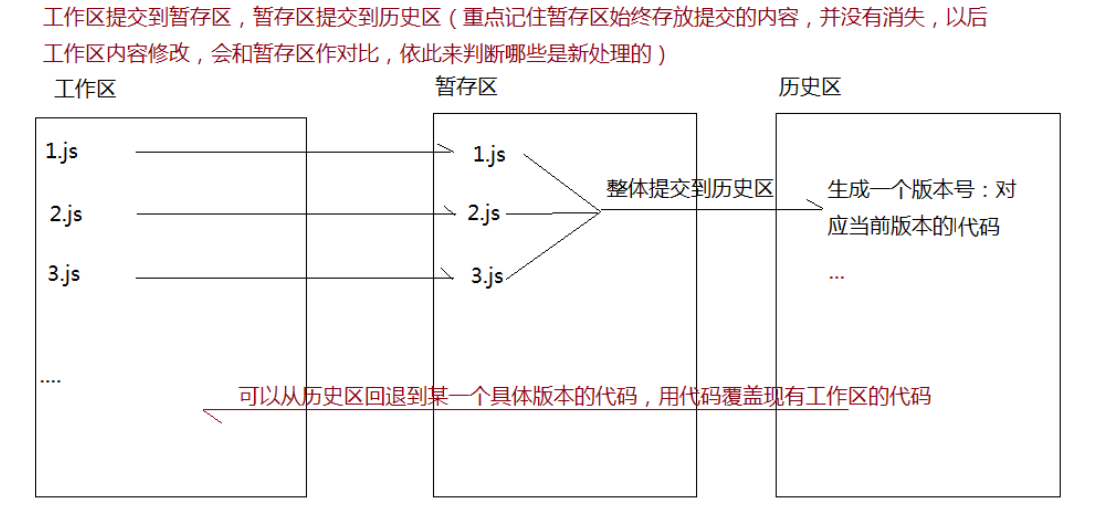
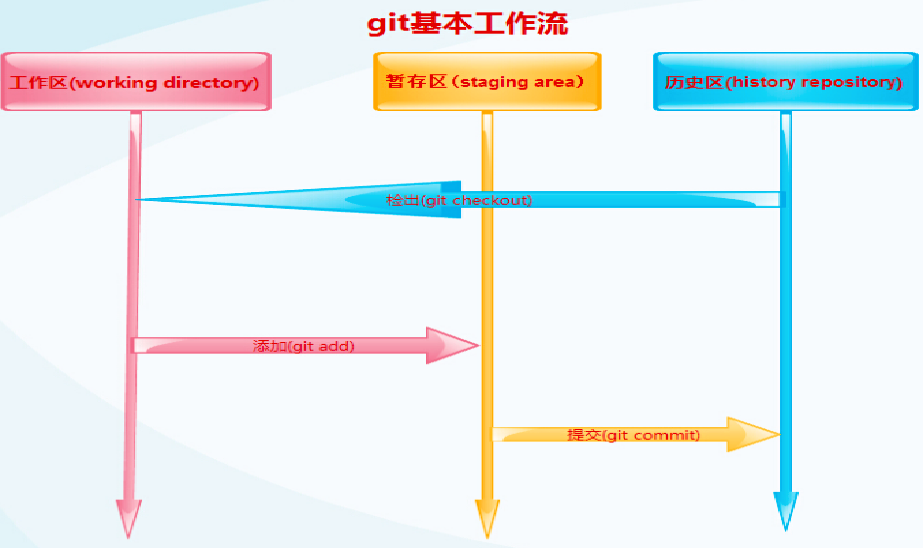
**`工作区提交到暂存区`**
工作区到暂存区
$ git add xxx 把指定的文件提交到暂存区
$ git add . 包含修改和增加的,但是不包含删除的
$ git add -u 包含修改和删除的,但是不包含新增的
$ git add -A 同时具备 . 和 -u 特征
$ git status 查看文件状态
想要把某些文件忽略提交,项目根目录增加 .gitignore
暂存区到历史区
$ git commit 提交到历史区
$ git commit -m'xxx' 提交到历史区
$ git log 查看提交记录
$ git reflog 查看所有的历史记录(包括历史区回滚后)
查看每个区代码区别
$ git diff 工作区VS暂存区
$ git diff master 工作区VS历史区MASTER分支
$ git diff --cached 暂存区VS历史区
还可以通过一些工具,直观查看具体的区别(界面化操作)
`$ git status `
> 查看代码或者文件的状态(当前处于哪个区域):
红色(当前处于工作区,还没有提交到暂存区)
绿色(当前处于暂存区,还没有提交到历史区)
如果没有文件,代表三个区域代码已经同步,历史版本也在历史区生成了
`$ git add . / $ git add -A`
把当前工作区中所有最新修改的文件,都提交到暂存区
**暂存区提交到历史区,暂存区还是保存了内容,和工作区同步的代码**
**`暂存区到历史区`**
`$ git commit`
> 这样执行后,会弹出一个提交文本输入界面,需要我们编写本次提交到历史区,给当前版本编写的备注信息
>
> 先按 i 进入编辑插入模式
> 输入备注信息
> 按ESC
> 输入“ :wq ” 保存并退出
`$ git commit -m'自己需要编写的备注信息'`
`$ git log`
查看当前历史区提交的记录(查看版本信息)
`$ git diff`
工作区 VS 暂存区
`$ git diff master`
工作区 VS 历史区(master分支)
`$ git diff --cached`
暂存区 VS 历史区
- 1.变量提升、闭包、THIS、OOP
- 0002.NODE安装及一些基础概念
- 0003.常用的DOS命令
- 0004.基于npm包管理器下载所需资源
- 0005.简单操作一遍gitHub
- 0006.集中式vs分布式版本控制系统
- 0007.简述git安装
- 0008.基于git创建一个空仓库
- git-svn区别
- 0009.git的工作流程
- 0010.完成本地git仓库个远程gitHub仓库的信息同步
- 0011.JS数据渲染机制及堆栈内存
- 0012.变量提升机制
- 0013.带VAR和不带的区别
- 0014.作用域链的一些扩展
- 0015.变量提升的一些细节问题(关于条件判断下的处理)
- 0016.条件判断下的变量提升到底有多坑
- 0017.变量提升机制下重名的处理
- 0018.ES6中的LET不存在变量提升
- 0019.JS中的暂时性死区问题
- 0020.区分私有变量和全局变量
- 0021.有关私有变量和作用域链的练习题
- 0022.上级作用域的查找
- 0023.闭包及堆栈内存释放
- 0024.闭包作用之保护
- 0026.单例设计模式的理论模型
- 0027.强化高级单例模式理论模型
- 0028.实战项目中的模块化
- 0029.没有什么实际意义的工厂模式
- 0030.JS是基于面向对象开发设计的语言
- 0031.创建值的两种方式以及区别
- 0032.构造函数执行的机制
- 0033.构造函数中的一些细节问题
- 0034.原型链和原型链的查找机制
- 0045.练习题讲解[19]-关于原型重定向问题综合练习
- 0035.练习题讲解[01-05]
- 0036.练习题讲解[06~08]-JS中的严格模式和ARG的映射机制
- 0037.课件3&练习题讲解[09]-逻辑或和逻辑与
- 0038.课件4&练习题讲解[10]-有关堆栈内存释放
- 0039.课件5&练习题讲解[11~13]
- 0040.课件6&练习题讲解[14]-堆栈内存和this混合应用题
- 0041.课件7&练习题讲解[15]-构造函数和原型链的运行机制
- 0042.课件8&练习题讲解[16]-基于闭包解决循环绑定
- 0043.课件9&练习题讲解[17]-有关this的两道面试题
- 0044.课件10&练习题讲解[18]-关于原型重定向问题
- 0045.课件11&练习题讲解[19]-关于原型重定向问题综合练习
- 0046.课件12&练习题讲解[20]-数组去重引发的基于内置类原型扩展方法,并且实现链式调用
- 0047.课件13&练习题讲解[其余随性题]-闭包和团队协作开发
- 0049.课件1&LESS学习-如何编译less
- 0050.课件2&LESS学习-less中最常用的一些基础语法
- 总结
- 数组常用方法
- 2.原型深入、THIS、商城排序、正则
- 0051.原型深入1-函数的三种角色
- 0052.原型深入2-基于阿里的面试题理解函数的三种角色
- 0053.原型深入3-原型链机制最终版(Function)
- 0054.原型深入4-深入理解原型和CALL
- 0055.原型深入5-call、apply、bind三者的区别
- 0056.原型深入6-基于APPLY获取数组中的最大值
- 0057.数组和对象的解构赋值
- 0058.剩余和展开运算符
- 0059.把类数组转换为数组
- 0060.原型深入8-基于ES6的方式把类数组转换为数组
- 0061.ES6-箭头函数
- 0062.课件1&商城排序1-基于AJAX获取数据(不讲AJAX)
- 0063.课件2&商城排序2-把获取的JSON字符串转换为对象
- 0064.课件3&商城排序3-基于ES6模板字符串完成数据绑定
- 0065.课件4&商城排序4-按照价格升序排序
- 0066.课件5&商城排序5-简述DOM映射机制
- 0067.课件6&商城排序6-按照价格升降序切换
- 0068.课件7&商城排序7-实现多列升降序切换
- 0069.课件8&商城排序8-解决多列切换中的一点BUG
- 0070.课件9&商城排序9-如何学习和练习项目案例
- 0071.课件10&复习商城排序1-基于LESS实现样式
- 0072.课件11&复习商城排序2-高级单例模式框架结构
- 0073.课件12&复习商城排序3-数据获取和绑定
- 0074.课件13&复习商城排序4-学习DOM映射和告别DOM映射
- 0075.课件14&复习商城排序5-完成事件绑定的逻辑
- 0076.课件15&复习商城排序6-由数据绑定引发的DOM性能优化
- 0077.课件1&正则基础概念和常用的元字符梳理
- 0078.课件2&中括号的一点特殊细节
- 0079.课件3&分组的三个作用
- 0080.课件4&常用的正则表达式
- 0081.课件5&正则捕获的懒惰性和解决方案
- 0082.课件6&正则捕获的贪婪性和分组捕获
- 0083.课件7&更多的捕获方式(REPLACE)
- 0084.课件8&处理时间字符串格式化
- 3.Dom盒子模型、JQ
- 0086.课件1&考试题讲解-第一次考试题[01~03]
- 0087.课件2&考试题讲解-第一次考试题[04]
- 0088.课件3&考试题讲解-第一次考试题[05]
- 0089.课件4&考试题讲解-第一次考试题[06~08]
- 0090.课件5&考试题讲解-第二次考试题[01~05]
- 延时打印-无视频
- 0091.课件1&DOM盒子模型1-复习常用的DOM操作属性和方法
- 0092.课件2&DOM盒子模型2-JS盒子模型属性第一部分
- 0093.课件3&DOM盒子模型3-获取元素的具体样式
- 4. 前三周综合复习
- 0112.课件1&ES6新语法和DOM回流
- 0113.课件2&关于面向对象的理解
- 0114.课件3&关于THIS汇总
- 0115.课件4&作用域链和原型链
- 0116.课件5&数组去重
- 0117.课件6&递归算法和数组扁平化
- 0119.课件8&ES6中的类及继承
- 0120.课件9&正则的一点应用
- 0121.课件10&关于对闭包的理解
- 0122.课件11&闭包、THIS、面向对象综合练习题
- 0123.课件12&复杂一些的正则
- 0124.课件13&拿正则搞各种需求
- 0125.课件14&一些杂七杂八的题
- 0126.课件15&图片延迟加载
- 0127.课件16&柯理化函数编程思想
- 5.定时器、异步、动画库、轮播
- 0129.课件1&定时器基础知识
- 0130.课件2&JS中的同步异步编程核心原理
- 0131.课件3&初识Promise
- 0135.课件7&回调函数原理和实战
- NODE和PROMISE-34
- 024-[PROMISR A+]-复习PROMISR的使用
- 022-重点***[专题汇总]-JS中的同步异步(宏任务和微任务)
- 6.事件、事件委托、发布订阅
- 1.事件和事件委托
- 149.课件1&事件的理论基础
- 150.课件2&事件对象中常用的属性
- 151.课件3&事件对象的兼容问题
- 152.课件4&默认行为及阻止
- 153.课件5&事件传播机制(很重要)
- 158.课件10&事件委托
- 161.课件13&基于事件委托实现无限级折叠菜单
- 169.课件8&[拖拽]扩展柯理化函数编程思想
- 2.DOM事件绑定、发布订阅
- 162.课件1&DOM0和DOM2的运行机制(事件池机制)
- 163.课件2&DOM2事件绑定的兼容问题
- 7.移动端开发
- 8.AJAX
- 226.课件14&14-基于PROMISE解决回调地狱问题
- 9.AXIOS视频
- node和promise
- 22-[专题汇总]-JS中的同步异步(宏任务和微任务)
- REACT
